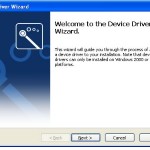 Драйвером называют определённую программу для каждого устройства, которое подключено к вашему ноутбуку либо ПК (флешка, звуковая карта, модем, видеокарта и т.д.).
Драйвером называют определённую программу для каждого устройства, которое подключено к вашему ноутбуку либо ПК (флешка, звуковая карта, модем, видеокарта и т.д.).
Задача драйвера – объяснить вашей операционной системе, какое устройство к ней было подключено. Установка драйверов происходит сразу после установки операционки и при подключении к ней каких-либо новых устройств. В составе операционной системы могут находиться некоторые драйвера, такие, например, как драйвера для определённых встроенных чипсеров, флешек, DVD, CD приводы. Установку драйверов на устройства зачастую Windows производит самостоятельно. Если же она не в состоянии этого сделать, то установку драйверов надо проводить самостоятельно.
Как правило, к каждому приобретённому вами устройству даётся диск с драйверами. В случае отсутствия такого диска вы легко можете скачать драйвера со специализированных сайтов (например, http://www.drivers.ru, http://driver.ru) либо с Интернет-ресурса производителя.
Прежде чем обновлять либо устанавливать драйвера, следует убедиться в том, что у вас включено восстановление системы на случай непредвиденных ситуаций. После этого вы сможете вернуть систему в рабочее состояние, нажав правой мышью на Мой компьютер и выбрав вкладку Восстановление системы (предварительно убедившись в том, что оно включено (в Windows 7 это Защита системы)).
Восстановление системы
Установив Windows, вы увидите в управлении устройств окно диспетчера устройств (чтобы открыть его следует нажать правой мышью на иконку Мой компьютер и выбрать Управление, выберете строчку Диспетчер устройств в окне, которое вам откроется).
Диспетчер устройств
Перед вами все устройства системы. Восклицательный либо вопросительный знак напротив устройства говорит о том, что на него необходимо произвести установку драйверов. Устройства, помеченные восклицательным знаком, повреждены или на них установлены не соответствующие им драйвера.
Чтобы после установки Windows установить драйвера, надо вставить диск, который входит в комплект вместе с материнской платой либо компьютером, и запустить установку драйверов. При отсутствии такого диска зайдите на Интернет-ресурс производителя материнки, найдите там вашу модель материнской платы и скачайте для неё все драйвера. Затем по очереди запустите установку всех закаченных драйверов. Таким же образом следует поступить и с видеокартой, т.е. при наличии диска драйвера устанавливаете с него, а в случае его отсутствия – качаете с сайта производителя купленной вами видеокарты.
Если в папке с драйверами отсутствует файл setup.exe, с помощью которого запускается процесс установки драйвера, то драйвера придётся устанавливать вручную.
Ручная установка драйверов
В некоторых случаях ни специализированными программами, ни в авторежиме драйвера установить не получается. Однако если драйвер соответствует устройству, то установку его придётся делать вручную.
С этой целью правой клавишей мыши нажмите на интересующее вас устройство. После этого нажмите установить драйвер, а если напротив драйвера стоит восклицательный знак, то обновить. Выберете необходимый вам файл, выберете драйвер устройства и жмите далее.
Установив драйвера, перезагрузите систему. Если при установке драйвера произошла перезагрузка системы, после которой её стало невозможно загрузить, попробуйте загрузиться в безопасном режиме и восстановите систему из крайней точки восстановления.
Если прочитав данную статью, вы так и не смогли установить драйвера, то обязательно напишите нам, и мы вам непременно поможем.